
Ok, kalau betul jom kita mula ikut step kat bawah ni ye. Sebenarnya ada beberapa cara boleh digunakan. Tutorial ni salah satu caranya ok.
Maaf, entry ni banyak gambar. Takut berat. Huhuu..
Ohh.... maaf kalau tak faham. Saya tak biasa sangat buat tutorial.
Jom MULA ^_^
---------------------------------------------------------------------
Buka gambar yang korang nak edit di Adobe Photoshop.
Pilih MAGNETIC LASSO. Tengok anak panah warna merah tu.
Klik dan leret pada sekeliling gambar yang korang nak. Disebabkan ini adalah Magnetic Lasso, dia akan lebih sensitif. Jadi korang kena berhati-hati. Mungkin korang kena klik, leret, klik, leret, klik lagi, leret lagi. Huhuu... kalau die tersasar, klik BACKSPACE dan buat balik sampai garisan tu bersambung di tempat mula tadi.
Nampak tak ada lebihan SELECTED AREA tu? Jangan risau. Korang tak perlu nak mula balik step sebelumnya. Korang cuma klik button SUBSTRACT FROM SELECTION kat anak panah tu. Andai kata terkurang kawasan selected area, korang klik button sebelah kiri button substract.
Sekarang korang kena klik dan leret mengelilingi kawasan lebihan tu. Kalau kurang jelas, klik gambar untuk besarkan.
Sekarang klik kanan dan klik pada option FEATHER.
Nanti box macam kat gambar tu akan keluar. Korang boleh set nilai Feather yang korang nak. Emm.... macam mane ek nak terangkan fungsi Feather ni. Korang cuba dulu, set nilai besar dan nilai kecil. Korang akan nampak bezanya.
Seterusnya korang klik kanan lagi dan klik pada option SELECT INVERSE. Kenapa? Sebab kita nak edit bahagian luar gambar yang kita pilih tadi.
Ok, sekarang Selected Area tadi dah bertukar ke bahagian luar gambar saya.
Sekarang, untuk tukarkar background gambar tu jadi hitam, klik pada EDIT dan FILL.
Kotak tersebut akan keluar dan klik pada USE dan pilih BLACK. Seterusnya klik OK.
Ok, background tadi dah bertukar jadi hitam. Senang kan? ^_^
Untuk buang garis putus-putus selected area tadi, klik kanan dan klik DESELECT. Siap dan boleh SAVE dah.
Ooppss... korang boleh edit lagi. Kalau nak edit, skip step kat atas ni, dah teruskan dengan step seterusnya.
Untuk edit gambar manusia tu, klik kanan dan klik SELECT INVERSE.
Klik pada IMAGE, kemudian ADJUSTMENTS dan klik pada mana-mana option yang korang nak. Sebagai contoh, saya klik LEVELS.
Ok, korang boleh adjust kat anak panah tu. Tu yang basic la.
Kemudian, korang boleh edit gambar tadi dengan letak FILTER. Klik pada FILTER dan pilih lah mana-mana option kat situ. Sebagai contoh saya klik ARTISTIC dan kat situ pun ada banyak option yang korang boleh pilih.
Hasil filter watercalour tadi jadi macam ni.
Nak edit lagi? Bolehhh.... macam contoh yang saya bagi, saya tambah TEXT dan guna BRUSH untuk rama-rama tu. ^_^
Inilah hasilnya. Dah siap ^_^.
Selamat mencuba ^_^
p/s : Maaf ye kalau tak faham tutorial ni. Saya pun tak pandai sangat. Tau yang basic je.
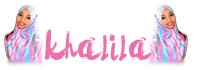


























8 menconteng:
Cantiknya kak lila...nak minta tolong edit gmbr ni..hehe..
@Cik Lyeen
insyaAllah boleh. hehe.... lyeen pun pandai edit gmbar ;)
wahhh.. nice tutorial.. ain pun kadang2 guna cara yg sama =)
wah.. smart. cantik ar model dlm gambar tu
khalila, kalau johan, johan suker guner eraser jer... sebab hasilnyer akan lebih smooth.. :)
Waa, terer laa edit gambar nie... kalau sayer tak reti guna photoshop.. hihi..
dah pndai buat toturial,leh fight lyssa lepas ni.heheee
wow...nice.tapi tak pernah sentuh pon photoshop.memang malas la bab edit2 gambar ni.hahaha
Post a Comment